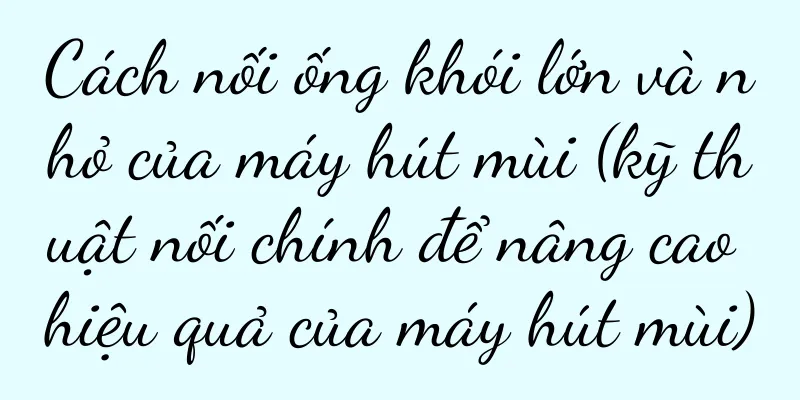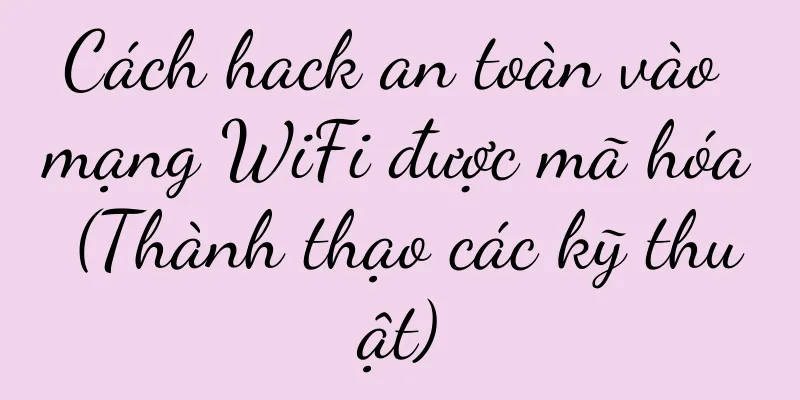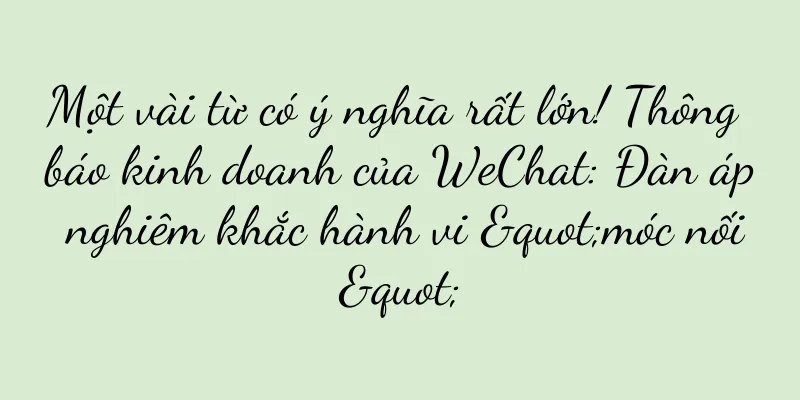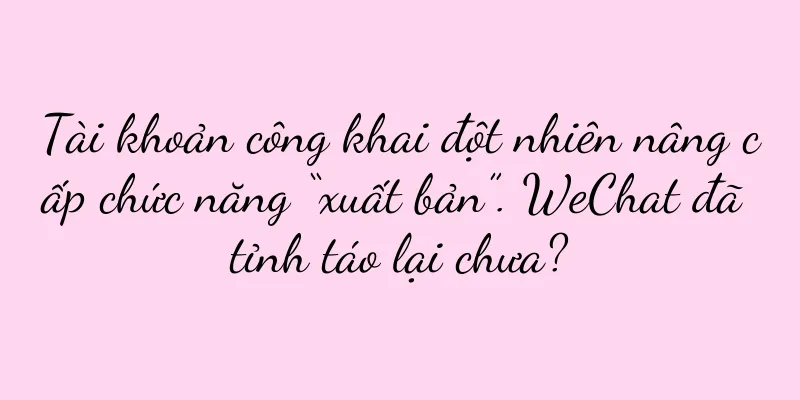Cách gỡ cài đặt phần mềm không có trên máy tính để bàn trên điện thoại Apple (xóa dễ dàng các ứng dụng vô dụng trên điện thoại của bạn)
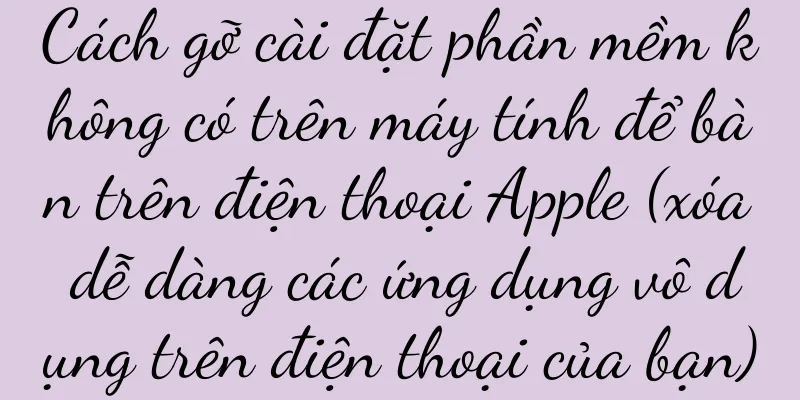
|
Chúng ta thường tải xuống nhiều ứng dụng khác nhau để đáp ứng các nhu cầu khác nhau khi sử dụng điện thoại Apple. Hoặc chúng ta muốn gỡ cài đặt vì những lý do khác, tuy nhiên, một số ứng dụng có thể chiếm dung lượng lưu trữ của điện thoại khi chúng ta không cần đến chúng. Việc gỡ cài đặt ứng dụng trên điện thoại Apple không đơn giản như trên các điện thoại Android khác vì chúng ta không thể xóa trực tiếp các ứng dụng không mong muốn khỏi màn hình nền. Bài viết này sẽ chỉ cho bạn cách gỡ cài đặt các ứng dụng không có trên màn hình nền trên iPhone. 1. Cách vào giao diện cài đặt của điện thoại Apple Tìm "Cài đặt" trên màn hình chính của điện thoại và nhấp để vào rồi nhấp vào biểu tượng ứng dụng. 2. Vào tùy chọn cài đặt "Chung" Tìm và nhấp vào tùy chọn "Chung" trong giao diện cài đặt. 3. Tìm và chạm vào "Bộ nhớ iPhone" Cuộn xuống màn hình, tìm và chạm vào "Bộ nhớ iPhone" trong tùy chọn Cài đặt chung. 4. Xem danh sách các ứng dụng đã cài đặt Hệ thống sẽ liệt kê tất cả các ứng dụng đã cài đặt trong giao diện không gian lưu trữ của iPhone. Bạn có thể duyệt danh sách này bằng cách vuốt màn hình. 5. Chọn ứng dụng bạn muốn gỡ cài đặt Tìm ứng dụng bạn muốn gỡ cài đặt và nhấn vào tên ứng dụng đó trong danh sách ứng dụng. 6. Xem chi tiết ứng dụng Kích thước tài liệu và dữ liệu, bạn có thể xem kích thước của ứng dụng cũng như các thông tin liên quan khác sau khi vào trang chi tiết của ứng dụng. 7. Nhấp vào "Xóa ứng dụng" Bạn sẽ thấy nút "Xóa ứng dụng" màu đỏ ở cuối trang chi tiết ứng dụng. Nhấp vào nút này để gỡ cài đặt ứng dụng. 8. Xác nhận xóa Sau khi nhấp vào nút "Xóa ứng dụng", bạn sẽ được nhắc xác nhận lại xem bạn có muốn xóa ứng dụng hay không. Nhấp vào "Xóa ứng dụng" để xác nhận xóa. 9. Chờ cho quá trình xóa hoàn tất Tùy thuộc vào kích thước của ứng dụng và hiệu suất của điện thoại, quá trình xóa có thể mất một thời gian. Vui lòng chờ. 10. Trở về giao diện chính sau khi xóa xong Bạn có thể nhấp vào nút "Quay lại" ở góc trên bên trái để trở về giao diện trước đó sau khi xóa xong. 11. Lặp lại các bước trên để xóa các ứng dụng khác Bạn có thể lặp lại các bước trên để gỡ cài đặt từng ứng dụng nếu có các ứng dụng không mong muốn khác. 12. Dọn dẹp các tập tin rác và bộ nhớ đệm Bạn cũng có thể nhấp vào "Dọn tệp rác" và "Dọn bộ đệm" trong giao diện không gian lưu trữ của iPhone để giải phóng thêm không gian lưu trữ. 13. Dọn dẹp ứng dụng điện thoại thường xuyên Để duy trì không gian lưu trữ và hiệu suất của điện thoại, bạn nên thường xuyên kiểm tra và dọn dẹp các ứng dụng trên điện thoại. 14. Cài đặt lại ứng dụng bằng AppStore Bạn có thể tải xuống và cài đặt thông qua AppStore nếu bạn muốn cài đặt lại ứng dụng sau khi gỡ cài đặt. 15. Giữ điện thoại của bạn gọn gàng Và giải phóng thêm không gian lưu trữ cho các ứng dụng hữu ích khác, bạn có thể giữ điện thoại gọn gàng bằng cách gỡ cài đặt các ứng dụng không mong muốn. Chúng ta có thể dễ dàng gỡ cài đặt các ứng dụng không có trên màn hình nền trên điện thoại Apple bằng cách làm theo các bước trên. Và giải phóng thêm không gian lưu trữ cho các ứng dụng hữu ích khác. Việc dọn dẹp thường xuyên các ứng dụng vô dụng có thể giúp điện thoại của chúng ta gọn gàng hơn. Để tránh vô tình xóa mất các ứng dụng hoặc dữ liệu quan trọng, nhưng hãy cẩn thận, việc gỡ cài đặt ứng dụng chỉ cần vài bước đơn giản, hãy nhớ nhé. |
Gợi ý
Cách làm CF full màn hình trong win10 với viền đen (hiểu biết toàn diện về hướng dẫn cài đặt CF full màn hình)
Phổ biến trên toàn thế giới, cùng với sự phát triể...
Làm thế nào để lấy lại nội dung của iPhone nếu bị mất (Có thể định vị được iPhone nếu bị mất không)
Ví dụ, nếu một chiếc điện thoại Apple có giá hơn 5...
Quan sát gần đây: Những cách thú vị để trả tiền cho kiến thức
Thông qua kinh nghiệm và quan sát cá nhân của tác...
Nguyên tắc phát triển thương hiệu
Thương hiệu có nghĩa là hình ảnh sản phẩm và cam ...
Thiết lập thương hiệu | Khái niệm thương hiệu giúp người dùng cảm nhận như thế nào?
Sau khi khái niệm thương hiệu được hình thành, th...
Snapdragon 8+ so với Dimensity 9000 (Thảo luận về ưu và nhược điểm của bộ xử lý Snapdragon 8+ và Dimensity 9000)
Với sự phát triển nhanh chóng của điện thoại thông...
Giải pháp khắc phục sự cố máy in (phải làm gì nếu máy in ngừng hoạt động)
Nhưng đôi khi chúng ta có thể gặp phải sự cố máy i...
Nguyên nhân và cách khắc phục tình trạng nước chảy ra 2 bên tủ đông (khám phá hiện tượng nước chảy ra 2 bên tủ đông)
Hiện tượng nước chảy trên bề mặt tủ lạnh thường kh...
Có nên mua phiên bản điện thoại Apple đã mở khóa của Hoa Kỳ không? (Phân tích ưu nhược điểm của phiên bản điện thoại Apple mở khóa tại Hoa Kỳ)
Việc lưu thông hàng hóa quốc tế ngày càng trở nên ...
Cách tính chiều dài và chiều rộng của TV 95 inch (Bảng so sánh kích thước TV)
Có rất nhiều kích cỡ chắc chắn là điều cần cân nhắ...
Làm thế nào các thương hiệu có thể thoát khỏi vòng xoáy “tiếp thị thoái hóa” ngay từ gốc rễ?
Lời biên tập: Xu hướng "suy thoái" hiện...
Nên mua Apple 12 hay 13 (trải nghiệm thực tế khi sử dụng iPhone 13)
Nó cũng có hiệu ứng hiển thị mượt mà vì nó có hệ t...
Để phân tích biến động của chỉ số, mô hình dữ liệu nên được xây dựng như thế này
Làm thế nào để phân tích biến động của chỉ báo? T...
Khi nói đến việc hiểu cảm xúc của người trẻ, liệu các thương hiệu có thể so sánh với các ngôi đền không?
Gần đây, đền chùa dần trở thành điểm đến phổ biến...
Chi tiết báo giá dịch vụ fluor hóa điều hòa không khí (hiểu giá dịch vụ fluor hóa điều hòa không khí và các biện pháp phòng ngừa)
Máy điều hòa là một trong những thiết bị điện khôn...